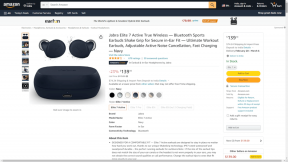Topp 5 sätt att skicka flera foton från Samsung Galaxy-telefoner
Miscellanea / / October 27, 2023
Samsung Galaxy-telefoner har några av de bästa kamerainställningarna för att fånga vackra minnen. Och tack vare flera inbyggda lösningar och tredjepartsappar har det aldrig varit enklare att dela flera bilder samtidigt. Här är de bästa sätten att skicka flera bilder från en Samsung-telefon.

Du behöver inte använda krångliga molnlösningar som OneDrive eller Google Drive för att skicka många mediefiler. Du kan dela mediefiler över Quick Share eller Nearby Share med RCS (Rich Communication Services) i standardappen Messages, eller använd meddelandeappar från tredje part som WhatsApp och Telegram.
1. Använd Snabbdelning
Samsungs Quick Share är inspirerad av AirDrop på Apple-enheter. Som namnet antyder är det ett snabbt sätt att dela mediefiler mellan närliggande Samsung-enheter. Det fungerar på närliggande Samsung-telefoner, surfplattor och bärbara datorer. Låt oss kontrollera det i praktiken.
Steg 1: Öppna Galleri-appen på din Samsung-telefon.
Steg 2: Tryck på Dela längst ned.

Steg 3: Välj Snabbdelning. Den söker efter närliggande Samsung-enheter.


Tryck på en Samsung-telefon och acceptera tillståndet till den mottagande enheten för att starta överföringsprocessen. Du kan kolla vårt dedikerade inlägg till använd Quick Share på Samsung Galaxy-telefoner.
2. Kontrollera Närdelning
Om din vän eller familjemedlem har en Android-telefon från ett annat märke, använd Googles Nearby Share-lösning. Det fungerar på alla Android-telefoner, surfplattor och Chromebooks. Här är vad du behöver göra.
Steg 1: Starta Galleri-appen och välj bilder du vill skicka.
Steg 2: Tryck på ikonen Dela och välj Dela i närheten.


Steg 3: Det visar närliggande Android-enheter på delningsarket. Tryck på en Android-telefon.
Steg 4: Acceptera tillstånd på den mottagande enheten.
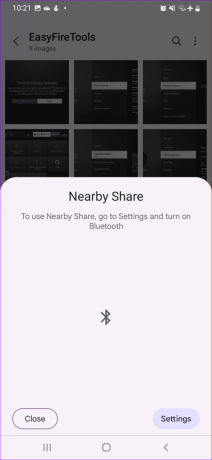
Kolla vår dedikerade guide till Närdelning fungerar inte som förväntat.
3. Använd appen Default Messages
Båda knepen ovan fungerar endast med enheter i närheten. Om den mottagande enheten inte är i närheten, använd standardappen Meddelanden på din Samsung-telefon. Den stöder Googles RCS för att starta konversationer med vänner och familj.
Steg 1: Starta appen Meddelanden på din Samsung-telefon.
Steg 2: Tryck på trepunktsmenyn och öppna Inställningar.

Steg 3: Välj Chattinställningar och aktivera chattfunktionerna. Den slår på RCS på din Samsung-telefon. Expandera Delad bildkvalitet och tryck på Original eller Hög.


Steg 4: Gå tillbaka till startskärmen och tryck på skrivknappen. Öppna en konversation.
Steg 5: Tryck på bildikonen bredvid en meddelanderuta och välj de foton du vill dela. Tryck på skicka.
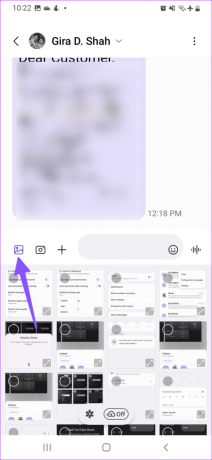

Om du inte föredrar Samsungs Messages-app, använd Googles lösning för att aktivera RCS på din Android-telefon.
4. Använd WhatsApp för att skicka flera foton
Om du vill skicka flera bilder från en Samsung-telefon till en iPhone, kommer inget av tricken ovan att fungera här. Du måste ta en hjälpande hand från tredje parts meddelandeappar som WhatsApp och Telegram.
Steg 1: Starta WhatsApp på din Samsung-telefon och gå till en relevant konversation.
Steg 2: Tryck på nålikonen i meddelanderutan och välj Galleri.
Steg 3: Välj foton och tryck på bockmarkeringen längst ner.


Steg 4: Tryck på HD högst upp och välj HD-kvalitet. Tryck på Skicka.


Det är bra att se WhatsApp erbjuder ett alternativ att skicka bilder i hög kvalitet. Du behöver inte skicka bilder som filer.
5. Testa Telegram
Telegram är den näst mest populära appen för snabbmeddelanden efter WhatsApp. Om dina vänner är på Telegram, använd stegen nedan för att skicka flera bilder från din Samsung Galaxy-telefon.
Steg 1: Starta Telegram på din telefon och öppna en chattråd.
Steg 2: Tryck på nålikonen och välj bilder.


Steg 3: Tryck på menyn med tre vertikala prickar högst upp och välj Skicka som filer.


Telegram delar dina bilder som filer och kompromissar inte med kvaliteten. Om Telegram skickar inga meddelanden, foton och videor, kolla vår felsökningsguide för att åtgärda problemet. Med hjälp av tricket ovan kan du också dela stora videor av originalkvalitet.
Som du kan se från listan ovan finns det flera sätt att skicka flera bilder från en Samsung-telefon. Du kan välja vilken metod som helst för att slutföra jobbet. Om du vill dela flera 4K-videor rekommenderar vi att du väljer en molnlagringslösning för felfri delning. Vilken metod föredrar du? Dela det i kommentarerna nedan.
Senast uppdaterad den 26 oktober 2023
Ovanstående artikel kan innehålla affiliate-länkar som hjälper till att stödja Guiding Tech. Det påverkar dock inte vår redaktionella integritet. Innehållet förblir opartiskt och autentiskt.

Skriven av
Parth Shah är en ständigt grön frilansskribent som täcker instruktioner, appguider, jämförelser, listor och felsökningsguider på Android, iOS, Windows, Mac och smarta TV-plattformar. Han har över fem års erfarenhet och har täckt över 1 500+ artiklar om GuidingTech och Android Police. På fritiden kommer du att se honom titta på Netflix-program, läsa böcker och resa.